जब आप google पर कुछ सर्च करते हैं, उसके result में आपने बहुत सारी sites इसी देखी होंगी जिनके अंत में कुछ शब्द लिखे आते हैं— “powered by wordpress”। यह शब्द दर्शाते हैं कि को साइट wordpress द्वारा बनाई गई है। आगे की जानकारी लेने से पहले जानते हैं की wordpress होता क्या है।
WordPress एक content management system है, या आप इसे एक software भी के सकते हैं जो आपको बिना coding किए आपकी website तैयार कर सकता है। एक बारी आपकी site बन जाए, तो आप अपना admin का ID एवम् password उपयोग करके आसानी से changes कर सकते हैं, बिलकुल वैसे जैसे आप अपना instagram या facebook का account use करके परिवर्तन करते रहते हैं, सब कुछ बिना किसी coding के आपके हाथ में ही होगा।
WordPress की विशेताएं जानने से पहले निम्लिखित दिया गया difference समझना बहुत अनिवार्य है–
| WordPress.com | WordPress.org |
|---|---|
| इसमें आपकी site की hosting wordpress करता है। | इसमें आप अपनी site की hosting खुद करते हैं। |
| इसमें कोई software install करने की आवश्यकता नहीं है। आप अपने browser के द्वारा wordpress.com खोल कर ही अपनी site बना सकते हैं। | यहां से आप free software डाउनलोड or install कर सकते हैं जिस पर आप अपनी site तैयार करेंगे। |
| इस में आपको अपनी site customise करने के लिए विभिन्न plans offer किए जाते हैं। सबसे पहला plan free है लेकिन ज़्यादा features के लिए आपको paid plans खरीदने पड़ेंगे। | यहां से software install करना बिलकुल मुफ्त है। आपको केवल domain name खरीदने के लिए पैसे देने पड़ सकते हैं। |
| Free वाले plan में आपकी site के आगे subdomain भी लगेगा यानी example.wordpress.com होगा। | यहां पर आपको आपका मन चाहा डोमेन मिलेगा जिसमें subdomain की कोई compulsion नहीं है यानी example.com |
| इसमें कोई नए themes और plugins upload नहीं कर सकते, केवल जो दिए गए हैं, उनमें से ही चुनाव करना होगा। इसमें आपको coding का कोई access नहीं दिया जाएगा। | इसमें आप अपने मन पसंद themes और extra plugins लगा सकते हैं। इसमें आपको coding का भी access दिया जाता है। |
Worpress.org का उपयोग करना थोड़ा technical कार्य है, begginers के लिए हमेशा free plan ही recommend किया जाता है इसलिए हम इस चैप्टर में wordpress.com के बारे में ही पड़ेंगे और सीखेंगे की इसके free plan में website कैसे बनाए।
WordPress use करने के फायदे
हर platform के अलग अलग फायदे और नुक़सान होते हैं। WordPress use करने से पहले यह जान लेते हैं कि इसको उपयोग करने के फायदे क्या होंगे–
- Open for all: वर्डप्रेस पर आप और मैं कोई भी अपनी site बना सकता है। चाहे वो web developer हो या ना हो, जिस व्यक्ति को coding नहीं भी आती, वो भी इसपर अपनी site आसानी से बना सकता है।
- Free: यदि आप beginner हैं और wordpress का सबसे basic plan ही use करना चाहते हैं, तो वो बिल्कुल free है। शुरू में आपको domain name खरीदने की भी ज़रूरत नहीं है। सबसे पहले wordpress के subdomain साथ ही साइट चलाए, यदि response अच्छा मिले तो फिर है domain पर पैसे लगाए।
- बने बनाए themes: यदि आप website developer को पैसे दिए बिना अपनी site बनाना चाहते हैं तो यह बिलकुल उचित platform है। यदि आप चाहते की बिना coding किए आपकी site सुंदर और आकर्षक लगे तो wordpress mमें आपको बहुत सारे in-built themes भी दिए गए हैं।
- किसी भी प्रकार की website बना सकते हैं: आपको चाहे अपनी तस्वीरें और videos दिखाने के लिए site बनानी है, चाहे shopping website बनानी है, wordpress में हर प्रकार की site create की जा सकती है।
1. Open WordPress.com
अपने browser में wordpress.com खोलें। ध्यान रखें wordpress.org मत खोलें। इसके बाद start your website पर click करें।
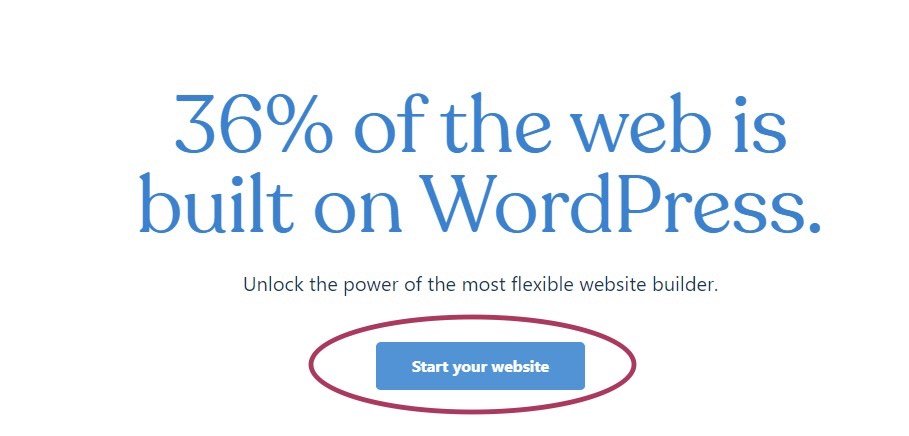
2. Create your account and site
Account बनाने के लिए अपनी gmail id डालें और username और password लिखें ताकि आप admin बन कर उस site में परिवर्तन कर सकें।
इसके बाद आपको site का title पूछा जाएगा, उसमें हम उदाहरण के लिए पिछले chapter जैसे gurukul99example ही लिख रहे हैं। अब वो आपको अगले page पर domain name पूछेगा। हम यह पहले भी पढ़ चुके हैं कि wordpress के subdomain वाला address free मिलता है, इसलिए शुरूआत के लिए वही लेते हैं।
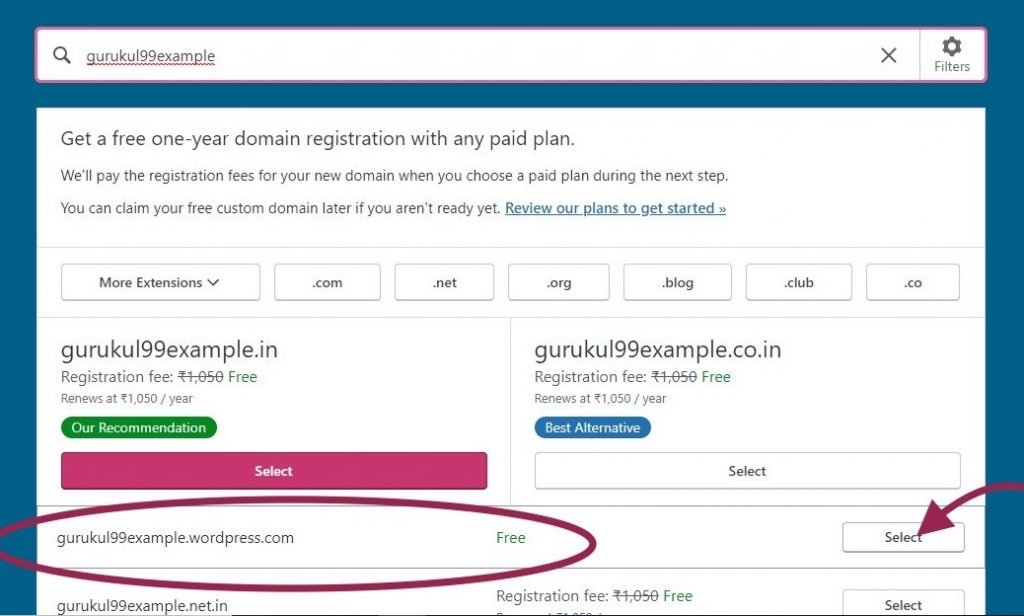
Domain name का चुनाव करने के बाद वो आपसे प्लान पूछेगा। विभिन्न plans की details दिखाई जाएंगी परंतु साइट का response देखने के बाद ही कोई plan खरीदें। पहले आप continue for free पर ही click करके आगे बड़े।
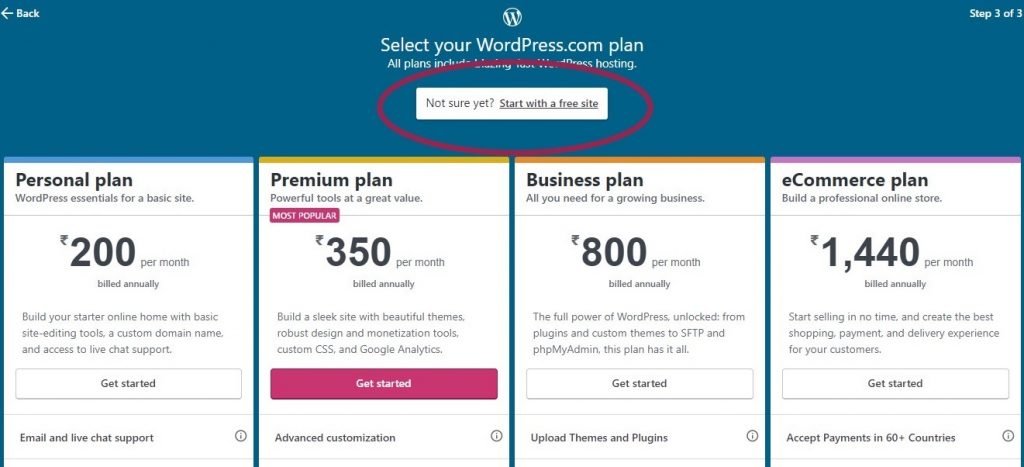
3. Customise
आपकी site तैयार होने के बाद Homepage खुल जाएगा जिसके left menu bar में आपको परिवर्तन के विकल्प दिए होंगे। इसके मुख्य विकल्प आपको नीचे दिखाए गए हैं।
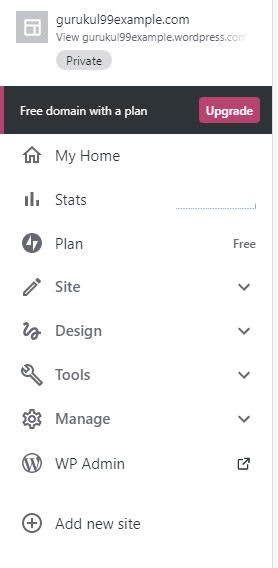
इन सब options को नीचे एक एक करके विस्तार से समझाया गया है–
Stats – My home की option के नीचे आपको सबसे पहला विकल्प stats का दिखाई देगा जिसमें आपकी site के ट्रैफिक के बारे में विस्तार में जानकारी दी जाएगी। इसमें आपकी site के visitors दिनों, हफ़्तों, महीनों आदि के हिसाब से भी दिखाए जाते हैं।
Plan – अगला कॉलम plan का है, जो हमने पहले शुरूआत में ही चुन लिया था। Beginners के लिए हम पहला फ्री वला plan ही चुनेंगे। इसके अलावा advanced features के लिए यहां personal और premium प्लान के विकल्प भी दिए गए हैं।
Site – अगला विकल्प site का है जिस के द्वारा आप अपनी site पे content डालेंगे। इसमें आपको निमनलिखित options दिखाई देंगी–
- Pages: इस कॉलम से हम अपनी site पर नया page add कर सकते हैं। जब इस पर click करेंगे तो add new page की ऑप्शन दिखाई देगी। यहां पर आपको बने बनाए templates दिखाई देंगे, उन में से एक चुन कर page का title लिख दें, और फिर publish पर क्लिक कर दें।
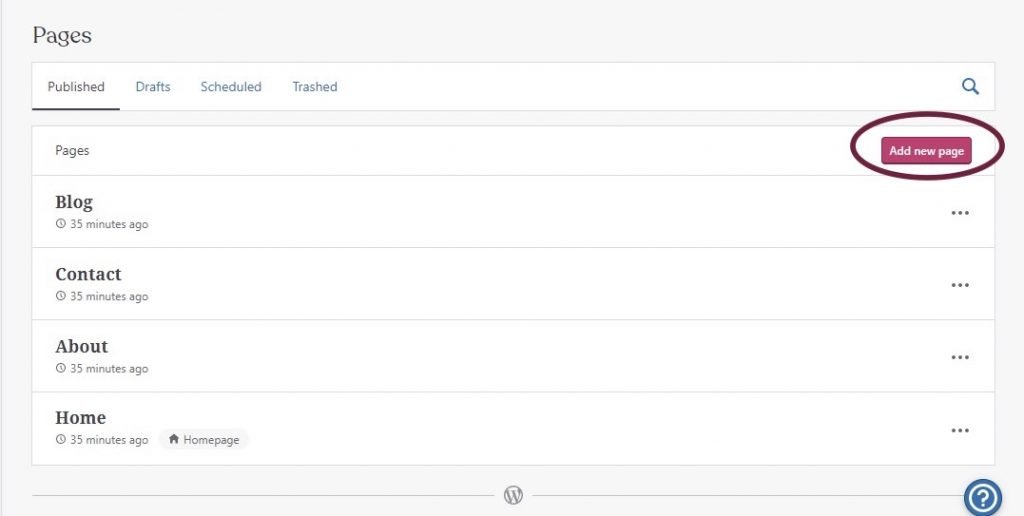
- Posts: बिलकुल pages की तरह ही new post भी ऐसे ही add कर सकते हैं। इसका उदाहरण के लिए title हमने यह दिया है।
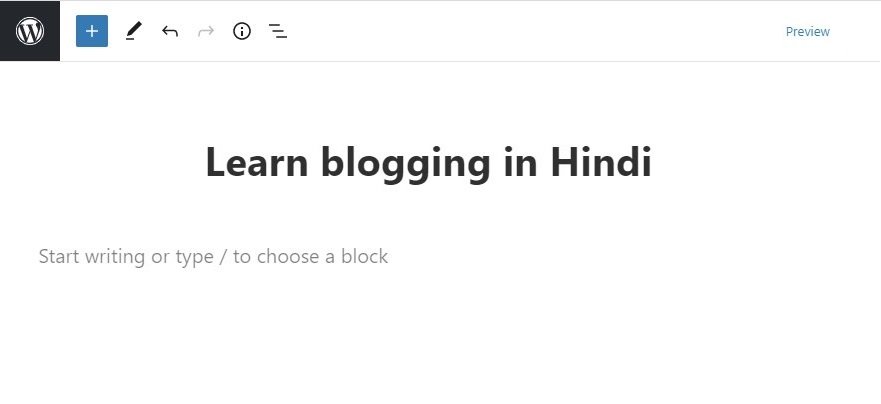
- Media: आप कंटेंट में जो भी तस्वीरें या videos डालेंगे, वो सब यहां से देख सकते हैं और manage कर सकते हैं।
- Comments: आपकी site पर posts पर जितने भी visitors के comments होंगे वो यहां दिखाए जाएंगे और आप उनको यही से reply भी कर सकते हैं।
Design
Content add करने के बाद अब site को सजाने की बारी है। Visitors के नज़रिए से यह बात बहुत मायने रखती है कि आपकी site कैसी दिखती है। तो इस कॉलम में आप को 2 विकल्प दिखाई देंगे–
- Customise: यहां से आप widgets add कर सकते हैं और homepage की look बदल सकते हैं। आपको पूछा जाएगा कि आप homepage पे क्या दिखाना चाहते हैं और क्या नहीं जैसे आप अपनी recent posts homepage पर दिखाना चाहते हैं या नहीं।
- Themes: themes के बारे में तो आप जानते ही होंगे। WordPress के inbuilt थीम्स कुछ ऐसे दिखाई देंगे–
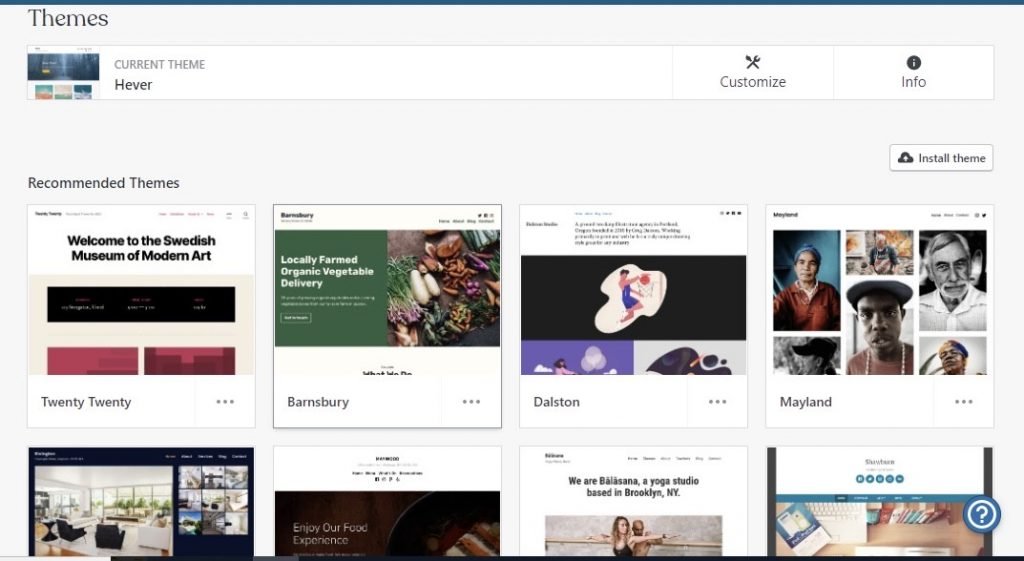
आप अपनी site के हिसाब से इसमें से आप कोई भी free theme का चुनाव कर सकते हैं।
Tools
- Plugins: यह से आप अलग अलग plugins अपनी site में add के सकते हैं, जैसे yoast SEO आदि।
- Import: इस विकल्प से आप अपना content किसी दूसरे blogging platform जैसे blogger या wix आदि से import कर सकते हैं।
- Export: यहां से आप wordpress के ब्लॉग का data किसी और blogging platform पे export कर सकते हैं।
- Marketing: यहां पर आपको अपनी site के लिए traffic boost करने के सुझाव मिलेंगे। SEO करने की options भी show होंगी। साथ साथ इस कॉलम में आपको अपनी site को social media sites जैसे facebook, twitter आदि साथ लिंक करने की ऑप्शन भी दिखाई देगी।
- Earn: यहां पर अपने ब्लॉग से पैसे कमाने के विकल्प दिखाए जाएंगे। इस विषय को विस्तार से हम इस course के आखरी chapter में पढ़नेंगे।
- Activity: आप अपनी site में जो भी changes करेंगे, जैसे new post add kren, कोई नया पेज बनाए, theme change करें, आदि सब time और date के अनुसार इस activity कॉलम में दिखाया जाएगा ताकि यदि एक से ज़्यादा भी admins साइट में परिवर्तन करें तो कोई परेशानी ना हो।
Manage
- Domains: इसके बारे में फिर से पढ़ने की आवश्यकता नहीं है। हम शुरूआत में ही अपना free domain चुन चुके हैं। यदि site के बनने के बाद हमने कभी free वाला subdomain हटाना हो तो को changes यहां से होंगे।
- People: इसमें आपकी साइट से जुड़े हुए लोग यानी टीम, followers, viewers आदि के बारे में जानकारी मिलेगी। उदाहरण के लिए देख सकते हैं कि हमारी team में एक admin (यानी जिसका पास id password होता है जो साइट में परिवर्तन कर सकता है) दिखाई दे रहा है।
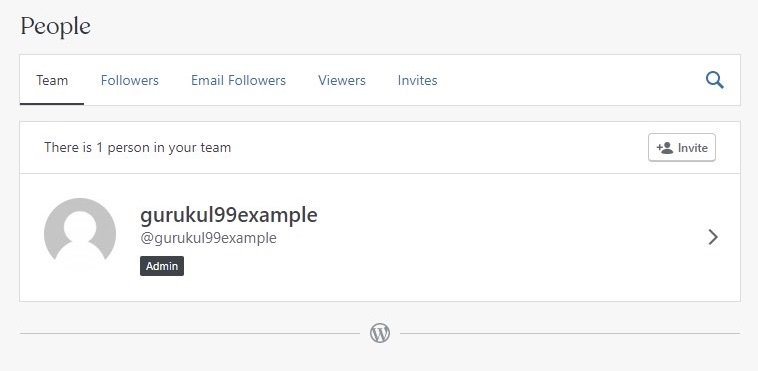
- Settings: इसमें basic सी settings की options होंगी। उदाहरण के लिए आप देख सकते हैं हमने title और tagline का कॉलम भरा है। Address का चुनाव हम पहले ही कर चुके हैं।
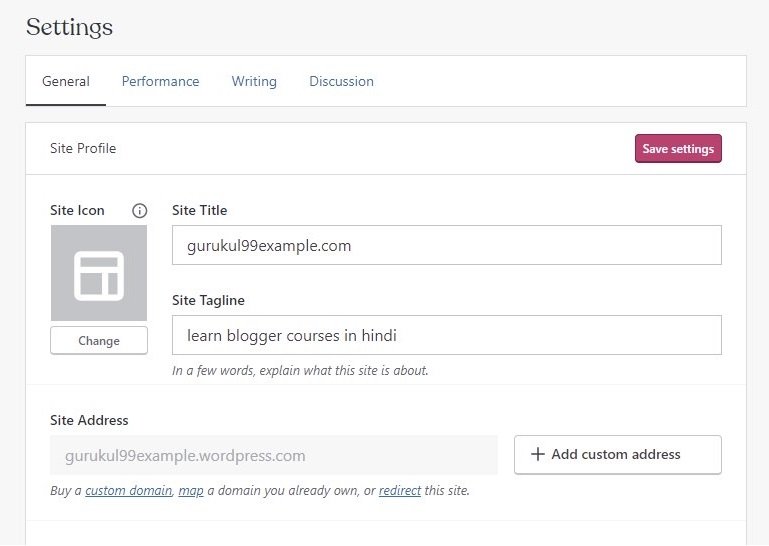
4. Launch करें
My site की option पर क्लिक करके आप अपनी site dekh सकते हैं। उदाहरण के लिए हमारी साइट ऐसी दिख रही है, जिसके menu bar में हमने चार pages रखें और simple से free in-built theme का ही चुनाव किया है।
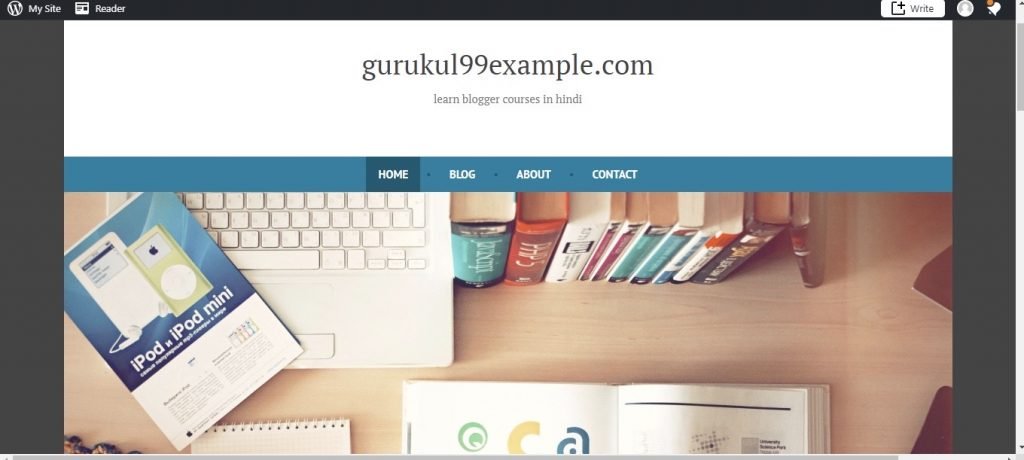
Website के तैयार होने के बाद viewers को site दिखाने के लिए launch पर click कर दें।
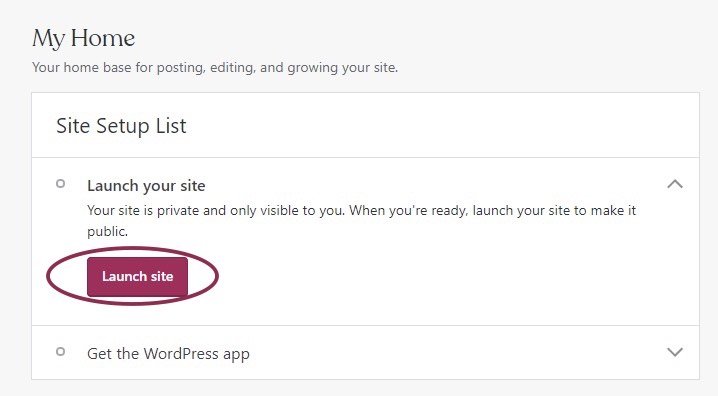
सारांश
हमने beginners के हिसाब से इस chapter में सारे basics cover करने की कोशिश की है। आपकी पहली site या blog इस जानकारी की मदद से बनाया जा सकता है। जैसे जैसे अनुभव होता जाएगा, आप खुद इसके अन्य features भी explore कर पाएंगे।
🌟🌟 यह भी पढ़ें 🌟🌟
🔥🔥 अच्छी और सस्ती hosting यहाँ से लें – Hostinger 🔥🔥








Hello, as a beginner hme kisk sath jana chaiye wordpress. Com ya. Org? Kisi video me khete hai. Org k sath jana chaiye to kisi me. Com. WordPress. Com me kya hmare elawa aur log bhi site me entry lekr changes kr sakte hai? Apne domain purchase krne ki baat nai kahi. Com me wo to lena hi hota hai. Aap video banaiye nd. Org bhi sikhaiye.
Agar aap hosting aur wordpress ko achchi tareeke se samjhna chahte hain aur kam paison me kaam shuru karna chahte hain toh WordPress.org.
Baki iss post ko aur behtar traeeke se update karenge.
Sir, Earn option me to paise mang raha he. To ye plan lena jaroori hai? Iske bina sirf blogging se earning nahi kar sakte?
Aap pahle blog ke ‘niche’, ‘quality’ aur ‘SEO’ par focus karo. Earning ke multiple sources hain jo aap free plan me kar sakte ho. Issliye aap earn option ko filhaal rehne do aur blog ke content par dhyan do.